Activity
Una vez en la consola, verá la pestaña Activity (Actividad), que muestra la actividad y el estado del sistema:
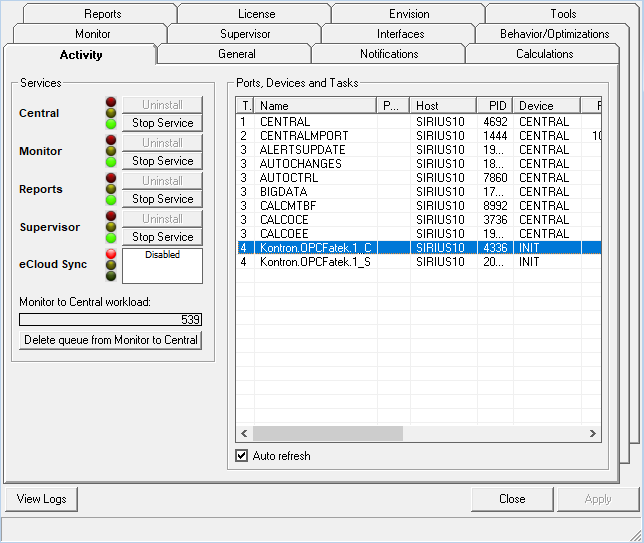
La funcionalidad es la siguiente:
- SERVICES: permite ver el estado de todos los servicios:
- Services 'traffic lights': indica el estado del servicio:
- Green: Trabajando
- Yellow: Deteniendo
- Red: Detenido
 : Desinstalado
: Desinstalado- Uninstall / Install: desinstale o instale el servicio en el servidor especificado arriba.
- Start / Stop device: cuando el servicio está instalado, inicia o detiene el servicio.
ADVERTENCIA: Si el servicio Supervisor se está ejecutando, intentará seguir ejecutando todos los servicios instalados. El servicio de supervisor solo supervisa los servicios que están instalados en el mismo ordenador. Por lo tanto, si instala diferentes edinn M2 Services en diferentes ordenadores, necesita instalar y ejecutar un servicio supervisor en cada ordenador.
NOTA: El servicio Reports no puede manipularse en compañías que corren en la nube de edinn (ecloud) porque podría afectar a otras compañías. Si necesita manipularlo póngase en contacto con soporte.
- eCloud Sync: no se puede instalar, desinstalar, iniciar o detener desde la consola. Consulte 'Behaviour' para ver la configuración básica de este servicio, aunque el equipo de soporte de edinn o un socio autorizado necesita una intervención manual.
- Monitor to central workload: indica la cola actual de mensajes pendientes entre los servicios Monitor y Central. Aparecerá en amarillo si los datos no procesados del servicio Monitor tienen un retraso de más de 5 minutos y parpadeando en rojo si tienen más de 10. También se mostrará dentro la fecha y hora del último mensaje procesado, que indica qué tan actualizada está la información que tienen los usuarios.
En condiciones generales, el servicio Central consume los datos más rápidamente que el servicio Monitor los genera, y por lo tanto no debería haber ningún problema asociado con esta cola. Pero, en ciertos casos:
- Cuando expira la licencia del servidor edinn: la información recopilada por el monitor no se pierde, pero el servicio central no la procesa. Por lo tanto, la cola de mensajes crecerá rápidamente. Una vez que se vuelva a licenciar el servidor, todos los datos pendientes del servicio Monitor serán procesados.
- Cuando el monitor está configurado para generar datos con demasiada frecuencia: el servicio central no puede procesarlo a tiempo.
- Delete queue from Monitor to Central: borra permanentemente (no se pueden recuperar) los datos generados por el servicio Monitor y pendientes de procesar por el servicio Central. Provocará una pérdida permanente de datos. El único caso documentado en el que esta función puede ser útil es cuando un servidor edinn ha estado mucho tiempo sin licencia y, cuando vuelve a licenciarse, necesitaría mucho tiempo para volver a funcionar porque está procesando datos de monitorización muy antiguos y que los usuarios no necesitan.
- PORTS, DEVICES AND TASKS: muestra el estado actual de los terminales conectados a los puertos (dispositivos) y las tareas que se está ejecutando.
NOTA: El servicio de base de datos no se ve con un semáforo, porque la base de datos se valida mediante la conexión de la consola (si la consola se conecta, la base de datos funciona). Si la base de datos falla al ejecutar la consola, se mostrará un mensaje de error en la barra de estado (en la parte inferior de la consola: "Single point to manage edinn M2 Server").
